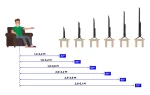В этой статье мы рассмотрим, как выполнить двойную загрузку Steam Deck для Windows и SteamOS, что позволит вам наслаждаться преимуществами обеих операционных систем на одном устройстве. Данная инструкция будет полезна тем пользователям, которые хотят использовать Steam Deck не только для игр на платформе Steam, но и для запуска приложений и игр, доступных только на Windows. Мы подробно объясним процесс установки и настройки, чтобы вы могли легко и безопасно настроить свою консоль под свои нужды, не жертвуя при этом функциональностью SteamOS.
Что такое двойная загрузка на вашей Steam-деке?
Двойная загрузка — это возможность установки и использования двух операционных систем на одном устройстве, что позволяет пользователю выбирать, какую из них загружать при старте. В случае с Steam Deck, это означает, что вы можете установить Windows наряду с предустановленной SteamOS. Это открывает новые горизонты для пользователей, которые хотят использовать свою консоль не только для игр через Steam, но и для доступа к другим приложениям и играм, доступным только на Windows.
Двойная загрузка на Steam Deck предоставляет гибкость в использовании устройства. Например, вы можете запускать игры, которые не поддерживаются SteamOS, или использовать программное обеспечение, необходимое для работы или учебы. Это особенно полезно для геймеров, которые хотят наслаждаться полным спектром игр, включая те, которые требуют Windows для корректной работы.
Однако стоит отметить, что процесс установки и настройки двойной загрузки требует определенных технических знаний и внимательности. Неправильные действия могут привести к проблемам с загрузкой или потерей данных. Поэтому важно следовать инструкциям и рекомендациям, чтобы минимизировать риски и обеспечить стабильную работу обеих операционных систем.
Эксперты в области технологий подчеркивают, что выполнение двойной загрузки Steam Deck для Windows и SteamOS требует тщательной подготовки и понимания процесса. Во-первых, важно создать резервные копии всех данных, чтобы избежать потери информации. Затем необходимо установить программное обеспечение для управления разделами, такое как GParted, чтобы правильно распределить пространство между двумя операционными системами.
После этого пользователям рекомендуется загрузить образ Windows и создать загрузочную флешку. Установка Windows может потребовать дополнительных драйверов для оптимальной работы с аппаратным обеспечением Steam Deck. Эксперты также советуют внимательно следовать инструкциям по настройке BIOS, чтобы обеспечить корректную загрузку обеих систем. Важно помнить, что такая конфигурация может повлечь за собой некоторые риски, поэтому пользователям стоит быть готовыми к возможным проблемам и иметь план действий для их решения.

Как выполнить двойную загрузку Steam Deck
Основной и официальный способ двойной загрузки Steam Deck — использование менеджера загрузки. Это довольно просто, но необходимость делать это каждый раз, когда вы хотите сменить операционную систему, со временем может разочаровать.
Если вы здесь, это, вероятно, уже означает, что у вас на Steam Deck установлены две операционные системы. Теперь о том, как переключаться между ними…
Выключив Steam Deck, удерживайте кнопку уменьшения громкости и кнопку питания, пока не услышите звуковой сигнал. Когда вы услышите звуковой сигнал, отпустите кнопку питания, но продолжайте удерживать кнопку уменьшения громкости, пока не появится диспетчер загрузки.
Менеджер загрузки позволяет вам выбирать параметры загрузки — в данном случае Windows и SteamOS находятся на одном SSD в разных разделах. Если вы используете SD-карту, вы можете выбрать SD-карту, если на ней установлена Windows.
| Шаг | Действие | Примечания |
|---|---|---|
| 1 | Создайте резервную копию данных Steam Deck. | Это критически важно в случае возникновения проблем. |
| 2 | Скачайте образ Windows 11 для ARM. | Убедитесь, что это версия, совместимая с Steam Deck. |
| 3 | Скачайте Rufus (или аналогичную программу). | Rufus используется для создания загрузочной USB-флешки. |
| 4 | Создайте загрузочную USB-флешку с образом Windows. | Форматируйте флешку в формате FAT32. |
| 5 | Загрузитесь с USB-флешки. | Вам может потребоваться изменить порядок загрузки в BIOS Steam Deck. |
| 6 | Установите Windows 11. | Следуйте инструкциям на экране. |
| 7 | Установите необходимые драйверы. | Это может потребовать поиска драйверов для конкретного оборудования. |
| 8 | Настройте двойную загрузку. | Используйте инструмент управления загрузкой (например, EasyUEFI) для настройки меню загрузки. |
| 9 | Проверьте работоспособность обеих операционных систем. | Убедитесь, что обе системы работают корректно. |
| 10 | Установите Steam на Windows. | Если вы хотите использовать Steam на Windows. |
Интересные факты
Вот несколько интересных фактов о двойной загрузке Steam Deck для Windows и SteamOS:
-
Гибкость в использовании: Двойная загрузка позволяет пользователям Steam Deck выбирать между SteamOS, оптимизированной для игр на базе Linux, и Windows, что открывает доступ к более широкому спектру игр и программ. Это дает возможность использовать устройство как портативную игровую консоль и как полноценный ПК.
-
Поддержка драйверов: При установке Windows на Steam Deck пользователи сталкиваются с необходимостью установки драйверов для оптимизации работы устройства. Valve предоставляет официальные драйверы, что упрощает процесс и позволяет максимально использовать аппаратные возможности Steam Deck, включая поддержку контроллеров и графики.
-
Сообщество и модификации: Процесс двойной загрузки активно обсуждается в сообществе пользователей Steam Deck, что приводит к созданию множества руководств и модификаций. Пользователи делятся своими настройками, оптимизациями и даже играми, которые работают лучше на одной из операционных систем, что способствует обмену опытом и улучшению пользовательского опыта.

Как настроить диспетчер двойной загрузки на вашей Steam-деке
Чтобы настроить диспетчер двойной загрузки на вашей Steam Deck, вам потребуется выполнить несколько ключевых шагов. Это позволит вам без проблем переключаться между SteamOS и Windows, обеспечивая удобный доступ к обеим операционным системам.
Подготовка Windows к использованию Clover Boot Manager включает в себя несколько важных этапов. Сначала вам нужно создать загрузочный USB-накопитель с установочным образом Windows. Для этого вы можете использовать такие инструменты, как Rufus или Media Creation Tool. Убедитесь, что вы выбрали правильный образ Windows и отформатировали USB-накопитель в файловую систему FAT32. После этого подключите накопитель к Steam Deck и перезагрузите устройство, чтобы начать установку Windows.
Следующим шагом будет настройка Clover в SteamOS на вашей Steam Deck. Для этого вам нужно загрузиться в SteamOS и установить Clover Boot Manager. Вы можете скачать последнюю версию Clover с официального сайта и скопировать файлы на ваш Steam Deck. Затем создайте папку для Clover на вашем внутреннем диске или на USB-накопителе, если у вас недостаточно места. После этого вам нужно будет настроить конфигурационный файл Clover, чтобы он мог обнаруживать как SteamOS, так и Windows.
После установки Clover Boot Manager, перезагрузите вашу Steam Deck и выберите загрузку с Clover. В меню Clover вы сможете выбрать, какую операционную систему загружать: SteamOS или Windows. Убедитесь, что все настройки выполнены правильно, чтобы избежать проблем с загрузкой.
Следуя этим шагам, вы сможете успешно настроить диспетчер двойной загрузки на вашей Steam Deck, что позволит вам легко переключаться между SteamOS и Windows в любое время.
Шаг 1. Подготовка Windows к использованию Clover Boot Manager
Прежде чем устанавливать Clover в Windows на свою Steam Deck, вам необходимо подготовить его для более плавной работы.
Сначала в поиске Windows найдите «Включить или отключить функции Windows». Затем в папке «Блокировка устройства» установите флажок «Небрендированная загрузка». Это не позволит Clover отображать случайные марки загрузки.
Далее вам нужно будет запустить несколько команд в командной строке. Найдите «CMD» в поиске Windows и щелкните правой кнопкой мыши, чтобы выбрать «Запуск от имени администратора».
В командной строке введите эти команды по одной:
-
bcdedit.exe -set {globalsettings} bootuxdisabled on -
bcdedit.exe -set {bootmgr} noerrordisplay on
Если это не работает, вы также можете добавить:
-
bcdedit.exe -set {globalsettings} highestmode on

Шаг 2. Настройка Clover в SteamOS на вашей Steam Deck
Для настройки Clover Boot Manager в SteamOS на вашей Steam Deck, вам нужно будет выполнить несколько шагов. Clover — это загрузчик, который позволит вам выбирать между SteamOS и Windows при каждом запуске устройства. Следуйте инструкциям ниже, чтобы правильно настроить Clover.
Первым делом, вам нужно скачать последнюю версию Clover Boot Manager. Это можно сделать с официального сайта Clover. После загрузки распакуйте архив на вашем компьютере. Вы увидите несколько файлов и папок, среди которых вам понадобятся EFI и Clover.
Теперь подключите вашу Steam Deck к компьютеру с помощью USB-накопителя. На этом накопителе создайте папку с именем EFI, если она еще не существует. Скопируйте содержимое папки EFI из загруженного архива Clover в папку EFI на вашем USB-накопителе.
После этого, отключите USB-накопитель от компьютера и подключите его к Steam Deck. Запустите Steam Deck и войдите в режим разработчика, удерживая кнопку Volume Down во время загрузки. Это позволит вам получить доступ к меню загрузки.
В меню загрузки выберите опцию для загрузки с USB-накопителя. Если все сделано правильно, вы должны увидеть интерфейс Clover Boot Manager. Здесь вы сможете настроить параметры загрузки.
Теперь вам нужно добавить SteamOS в Clover. Для этого выберите опцию «Options» в Clover Boot Manager, затем перейдите в «Boot Options». Здесь вы увидите возможность добавить новую запись для SteamOS. Укажите путь к установочному файлу SteamOS, который обычно находится в разделе, где установлена SteamOS на вашем устройстве.
После того как вы добавили SteamOS, вернитесь в главное меню Clover и выберите «Save Settings». Это сохранит ваши изменения и позволит вам загружаться как в SteamOS, так и в Windows.
Теперь вы можете перезагрузить Steam Deck и проверить, работает ли двойная загрузка. При каждом запуске устройства вы должны видеть меню Clover, где сможете выбрать, какую операционную систему хотите загрузить. Убедитесь, что все настройки выполнены корректно, чтобы избежать проблем с загрузкой.
Следуя этим шагам, вы сможете успешно настроить Clover Boot Manager на вашей Steam Deck, что позволит вам наслаждаться обеими операционными системами без каких-либо проблем.
Исправления проблем с двойной загрузкой на вашем Steam Deck
Менеджер двойной загрузки Clover не является официальным мастером двойной загрузки Steam, поскольку Valve все еще работает над этим. Это означает, что вы можете столкнуться с некоторыми проблемами. Вот несколько исправлений на случай, если вы столкнетесь с этими проблемами…
1. Вы не можете найти SteamOS в диспетчере загрузки.
Если вы столкнулись с проблемой, когда SteamOS не отображается в диспетчере загрузки, это может быть связано с несколькими факторами. Прежде всего, убедитесь, что вы правильно установили обе операционные системы и настроили загрузчик. Вот несколько шагов, которые помогут вам решить эту проблему.
Первое, что стоит проверить, это наличие SteamOS на вашем устройстве. Для этого загрузитесь в SteamOS и убедитесь, что все файлы и настройки корректны. Если SteamOS установлена, но не отображается в загрузчике, возможно, проблема заключается в конфигурации Clover Boot Manager.
Откройте Clover Boot Manager и проверьте, видит ли он вашу установку SteamOS. Если SteamOS отсутствует в списке, вам может понадобиться вручную добавить его в конфигурацию Clover. Для этого вам потребуется отредактировать файл конфигурации Clover, который обычно находится в разделе EFI на вашем диске.
В файле конфигурации найдите секцию, отвечающую за загрузку операционных систем, и добавьте новую запись для SteamOS. Убедитесь, что вы указали правильный путь к ядру и образу SteamOS. После внесения изменений сохраните файл и перезагрузите устройство.
Если SteamOS по-прежнему не отображается, проверьте, правильно ли настроены параметры BIOS/UEFI. Убедитесь, что режим загрузки установлен на UEFI, а не на Legacy. Это может повлиять на обнаружение операционных систем в загрузчике.
Также стоит проверить целостность файлов SteamOS. Если какие-то файлы были повреждены или удалены, это может привести к тому, что система не будет загружаться. В этом случае рекомендуется переустановить SteamOS, следуя инструкциям по установке.
Если все вышеперечисленные шаги не помогли, возможно, стоит обратиться на форумы сообщества Steam Deck или к технической поддержке, где пользователи и эксперты могут предложить дополнительные решения.
2. Установка пароля Sudo
Чтобы установить пароль sudo, откройте режим рабочего стола и перейдите в «Настройки» в диспетчере приложений или диспетчере задач в нижней части экрана.
В настройках перейдите в раздел «Пользователи» и введите простое имя пользователя и пароль. Теперь у вас есть учетная запись sudo, и вы можете получить доступ к вещам, которые были бы недоступны без нее.
3. Windows продолжает контролировать загрузчик
Если вы столкнулись с проблемой, когда Windows продолжает контролировать загрузчик, это может быть связано с тем, что при установке Windows она перезаписывает загрузочный сектор, тем самым игнорируя настройки Clover Boot Manager. Чтобы решить эту проблему, вам нужно будет восстановить контроль над загрузчиком SteamOS.
Первым шагом является загрузка в SteamOS. Для этого вам нужно будет перезагрузить вашу Steam Deck и выбрать SteamOS в меню загрузки. Если вы не видите SteamOS в меню, возможно, вам придется выполнить некоторые предварительные шаги, чтобы восстановить его.
После загрузки в SteamOS откройте терминал. Вам потребуется установить необходимые пакеты для восстановления загрузчика. Введите следующую команду:
sudo apt update && sudo apt install --reinstall grubЭта команда обновит список пакетов и переустановит загрузчик GRUB, который отвечает за управление загрузкой операционных систем. После завершения установки вам нужно будет обновить конфигурацию GRUB. Для этого выполните команду:
sudo update-grub
После этого GRUB должен обнаружить установленные операционные системы, включая Windows и SteamOS. Теперь вам нужно перезагрузить вашу Steam Deck и снова проверить меню загрузки. Вы должны увидеть оба варианта: SteamOS и Windows.
Если проблема сохраняется, возможно, вам потребуется вручную настроить загрузочные параметры GRUB. Для этого откройте файл конфигурации GRUB с помощью текстового редактора:
sudo nano /etc/default/grub
В этом файле вы можете изменить параметры загрузки, такие как порядок загрузки операционных систем. Убедитесь, что строка GRUB_DEFAULT указывает на нужную вам операционную систему. После внесения изменений сохраните файл и снова выполните команду sudo update-grub.
Если после всех этих шагов Windows все еще контролирует загрузчик, возможно, вам придется использовать инструменты восстановления Windows, чтобы исправить загрузчик, а затем снова восстановить GRUB, как описано выше.
Следуя этим шагам, вы сможете вернуть контроль над загрузчиком и настроить свою Steam Deck для удобной работы с обеими операционными системами.
4. SteamOS или обновление Windows сломали двойную загрузку Clover
Если обновление Windows или SteamOS сломало Clover и устройство говорит, что не может найти никаких вариантов загрузки, не паникуйте, ваша Steam Deck не заблокирована.
Обратитесь к первому исправлению выше и загрузите SteamOS из его файла. Откройте BIOS, удерживая кнопку увеличения громкости и кнопку питания, отпустив кнопку питания, как только услышите звуковой сигнал.
Зайдя в BIOS, выберите «Загрузка из файла» > «eps» > «efi» > «steamos» > «steamcl.efi». Это откроет SteamOS и исправит Clover.
Это одни из наиболее распространенных проблем при двойной загрузке Steam Deck, но как только вы их преодолеете, переключение между SteamOS и Windows теперь должно быть таким же простым, как перезапуск Steam Deck и выбор ОС после появления Clover.
Советы по оптимизации производительности в обеих операционных системах
Оптимизация производительности Steam Deck при использовании двойной загрузки Windows и SteamOS является важным аспектом для достижения наилучшего игрового опыта. Ниже приведены несколько советов, которые помогут вам максимально эффективно использовать обе операционные системы.
1. Регулярное обновление драйверов
Убедитесь, что драйверы видеокарты и других компонентов системы всегда обновлены. Это особенно важно для Windows, где производительность игр может значительно зависеть от актуальности драйверов. Для обновления драйверов в Windows можно воспользоваться встроенной утилитой Windows Update или скачать последние версии с сайта производителя.
2. Настройка параметров графики
В SteamOS и Windows доступны различные настройки графики, которые могут повлиять на производительность. В SteamOS рекомендуется использовать предустановленные профили производительности, которые оптимизируют использование ресурсов. В Windows стоит вручную настроить параметры графики в зависимости от требований конкретной игры, снижая разрешение или отключая некоторые графические эффекты для повышения FPS.
3. Использование SSD
Если у вас есть возможность, установите Windows на SSD. Это значительно ускорит загрузку системы и игр, а также повысит общую отзывчивость. SteamOS также выигрывает от установки на SSD, так как это улучшает время загрузки и производительность в целом.
4. Управление фоновыми процессами
В Windows важно следить за фоновыми процессами, которые могут потреблять ресурсы. Откройте диспетчер задач и отключите ненужные программы, которые запускаются при старте системы. В SteamOS также можно отключить ненужные службы, чтобы освободить ресурсы для игр.
5. Настройка режима энергосбережения
В Windows можно настроить режим энергосбережения для оптимизации производительности. Выберите режим «Высокая производительность» в настройках электропитания, чтобы обеспечить максимальную производительность во время игр. В SteamOS также доступны настройки энергосбережения, которые могут помочь в управлении ресурсами.
6. Мониторинг температуры и производительности
Используйте программы для мониторинга температуры и загрузки компонентов системы. Это поможет избежать перегрева и снизить производительность. В Windows можно использовать такие утилиты, как MSI Afterburner или HWMonitor, а в SteamOS доступны встроенные инструменты для отслеживания состояния системы.
7. Оптимизация хранилища
Регулярно очищайте хранилище от ненужных файлов и программ. В Windows можно использовать встроенные инструменты для очистки диска, а в SteamOS стоит периодически проверять и удалять неиспользуемые игры и приложения. Это освободит место и улучшит производительность системы.
8. Настройка сети
Для онлайн-игр важно иметь стабильное интернет-соединение. В Windows можно настроить приоритеты сетевых подключений, а в SteamOS стоит проверить настройки Wi-Fi и убедиться, что вы подключены к сети с наилучшим сигналом. Использование проводного подключения может значительно улучшить стабильность соединения.
Следуя этим советам, вы сможете оптимизировать производительность Steam Deck как в Windows, так и в SteamOS, что обеспечит вам лучший игровой опыт и более плавную работу обеих операционных систем.
Вопрос-ответ
Возможна ли двойная загрузка Windows и Steam OS?
Вы можете загрузить SteamOS вместе с Windows 10 и 11 — на самом деле, вы даже можете установить его вместе с другими дистрибутивами Linux. Однако в зависимости от того, используете ли вы Windows и SteamOS на Steam Deck или на своем ПК, вам может потребоваться немного другой подход.
Могу ли я использовать двойную загрузку на Steam deck?
Steam Deck может работать в режиме двойной загрузки с Windows , что позволяет пользователям использовать привычную ОС для производительности и доступа к Xbox Game Pass. Valve не выпустила официальный мастер двойной загрузки, поэтому пользователям в настоящее время приходится выбирать ОС через менеджер загрузки.
Как переключаться между Windows и SteamOS?
Как перейти к рабочему столу? В меню STEAM выберите «Выключение», затем — «Переход к рабочему столу».
Как загрузить Windows на SteamDeck?
Перед включением Deck вставьте карту MicroSD в соответствующий слот на Steam Deck. Удерживайте кнопки питания и уменьшения громкости, чтобы включить Steam Deck и войти в меню загрузки. Оказавшись в меню загрузки, выберите Windows .
Советы
СОВЕТ №1
Перед началом процесса двойной загрузки, обязательно создайте резервную копию всех важных данных на вашем Steam Deck. Это поможет избежать потери информации в случае, если что-то пойдет не так во время установки.
СОВЕТ №2
Убедитесь, что у вас есть все необходимые инструменты и файлы для установки Windows и SteamOS, включая загрузочные флешки и драйверы. Это значительно упростит процесс и сэкономит время.
СОВЕТ №3
Следуйте инструкциям по установке внимательно и не спешите. Неправильные действия могут привести к ошибкам в загрузке или потере доступа к одной из операционных систем.
СОВЕТ №4
После завершения установки протестируйте обе операционные системы, чтобы убедиться, что они работают корректно. Это поможет выявить возможные проблемы на раннем этапе и избежать неприятностей в будущем.